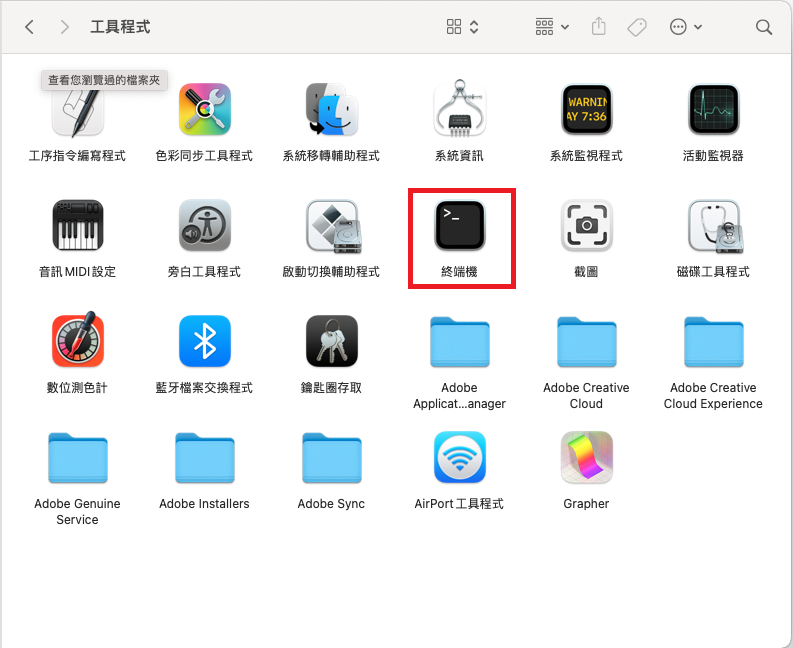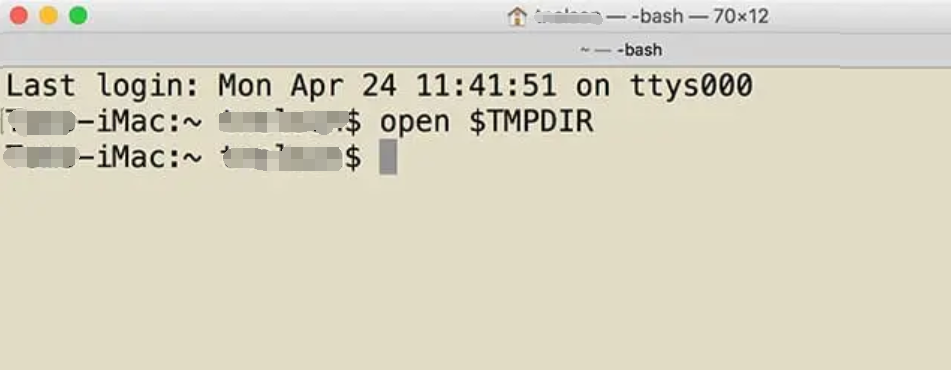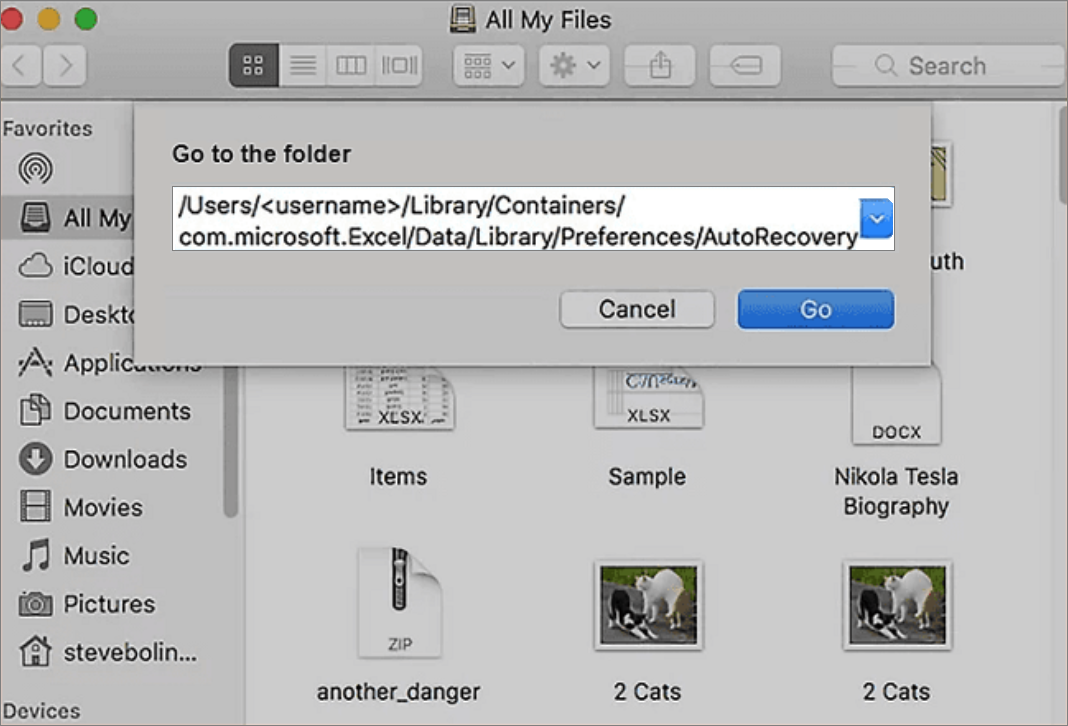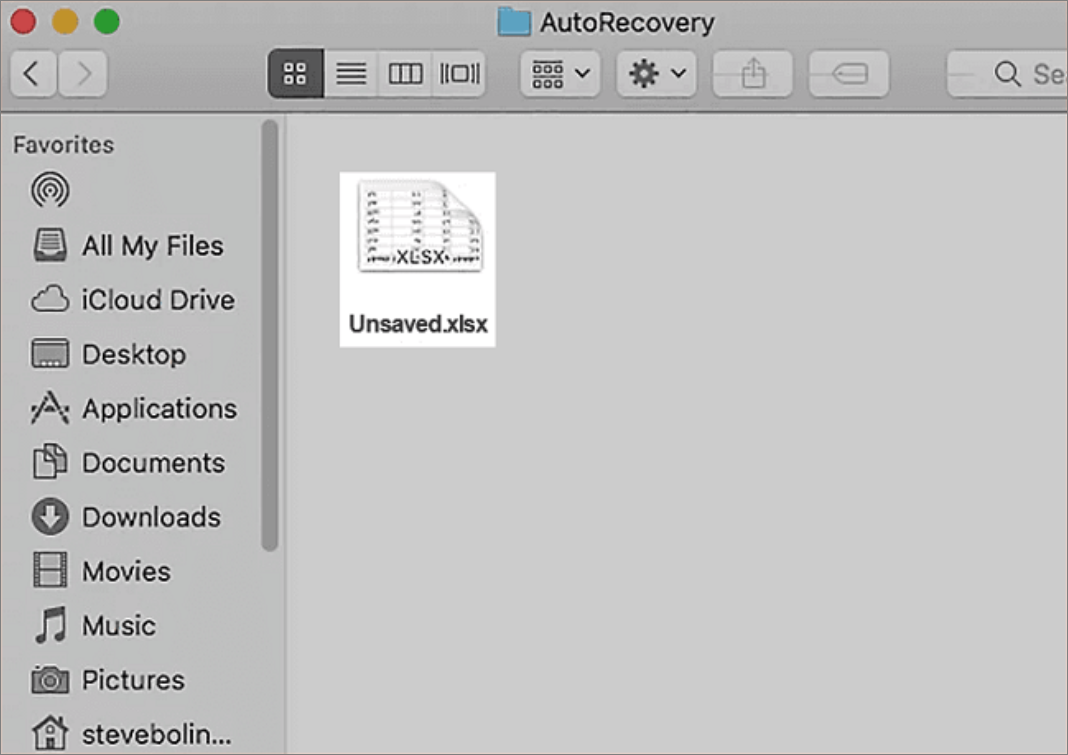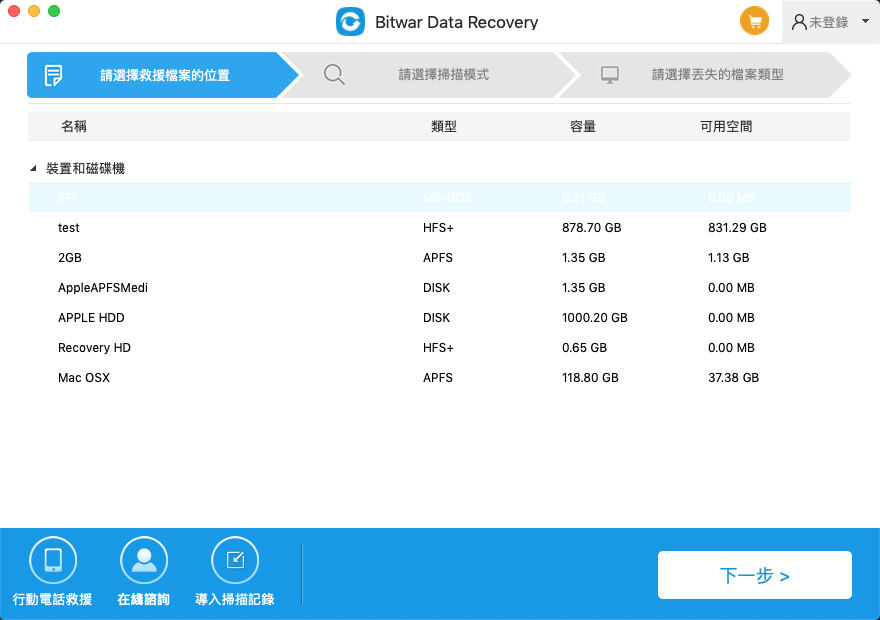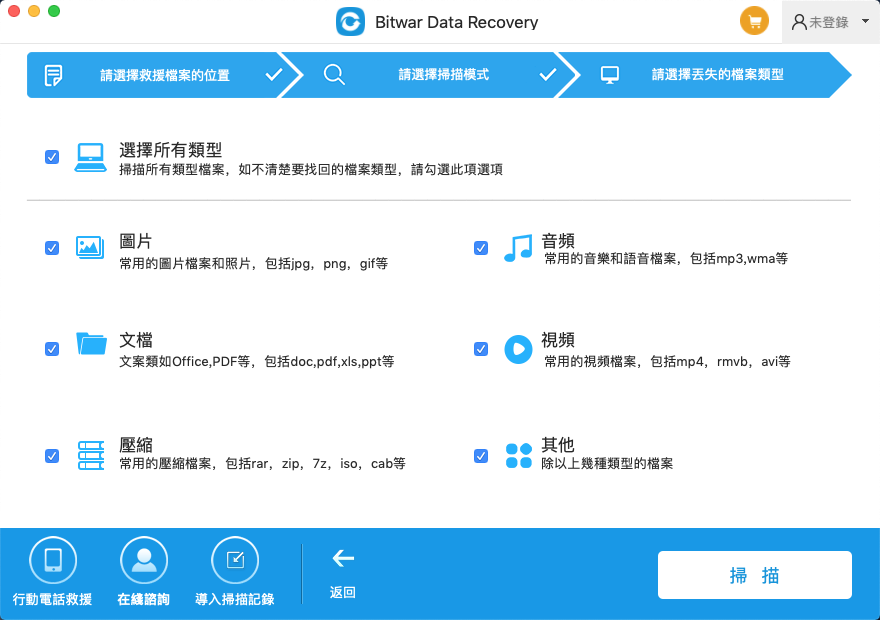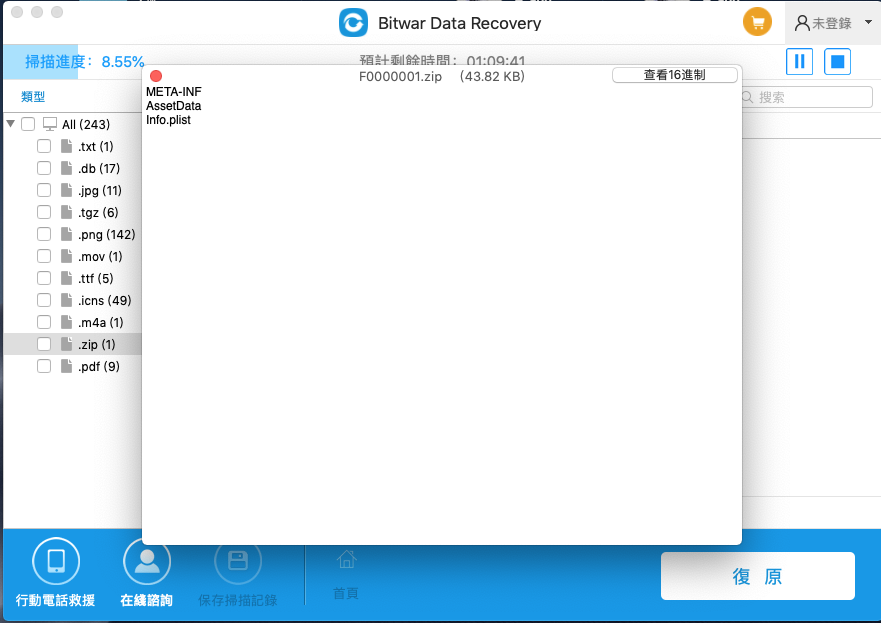Excel向Mac電腦和Windows電腦一樣,都會發生程式崩潰、電腦意外關機、意外刪除檔案、誤格式化磁碟機、病毒攻擊等故障。這其中經常發生的就是沒存檔導致檔案丟失,或不小心永久刪除了重要的Excel等檔案。此時,如何還原Mac系統沒存檔或刪除的Excel檔呢?
如何還原Mac系統沒存檔或刪除的Excel文件
以下有三種辦法可以從Mac系統緩存、臨時檔案夾、或Office設定的暫存檔中還原Mac系統沒存檔的Excel文件:
方法1:從臨時檔案夾還原沒存檔的Excel檔
按照下面步驟從臨時檔案夾還原沒存檔的Excel文件。
1. 前往「應用」>「工具程式」>「終端機」。
2. 輸入: open $TMPDIR 並按「Return」鍵打開臨時文件夾。選擇名為「Temporaryitems」的文件夾。
3. 在「Temporaryitems」下找到沒存檔的Excel文檔並還原。
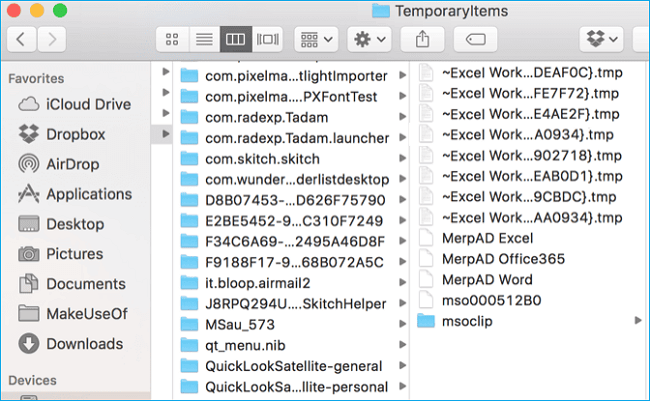
方法 2:從自動儲存(AutoSave)復原丟失或沒存檔的Excel文件
Excel程序裡的自動儲存和自動恢復功能主要是在程序崩潰或系統故障後起到保護文件的作用。
自動儲存(AutoSave):自動儲存一個還沒存檔的新創建Excel文件。
自動回復(AutoRecover):檢索Mac上沒儲存的Excel文件。
如果啟用了這兩個功能,可以恢復Mac機上沒存檔的Excel 2010-Excel 2016文件。由於AutoRecovery檔案被隱藏,需要反隱藏並還原excel文件。
1. 前往「應用」>「工具程式」>「終端機」。
2. 輸入: defaults write com.apple.Finder AppleShowAllFiles true到終端,點擊Return使所有項目可見。
3. 單擊Finder > 按Return。
4. 輸入:
/Users/username/Library/Containers/com.microsoft.Excel/Data/Library/Preferences/AutoRecovery ,單擊「前往」打開Excel的AutoRecovery文件夾。
5. 找到沒存檔的excel檔案,然後恢復到Mac機上安全的位置。
方法 3:用軟體還原Mac機上(永久)刪除/丟失的Excel檔
如果以上兩種辦法無法讓您找回沒存檔的Excel文件,您可以使用第三方檔案救援軟體復原因為意外刪除、硬碟格式畫、系統崩潰或儲存裝置損毀丟失的Excel文件。下載免費的Mac資料救援軟體 — Bitwar Data Recovery救回Excel、Word、PDF、PPT、照片、視頻或其他不同類型檔案。
免費下載Bitwar Data Recovery:https://www.bitwarsoft.com/zh-tw/data-recovery-software
步驟 1. 啟動軟體,選擇丟失Excel文件的位置,然後單擊「下一步」按鈕。
步驟 2. 選擇掃描類型和檔案類型,然後單擊「掃描」按鈕。
步驟 3. 軟體將開始對所選磁碟分區執行快速掃描;與此同時,掃描結果將展示在左側窗格。通過檔案名和檔案類型快速篩選丟失的檔案。找到目標Excel文件,單擊「復原」按鈕。
本文介紹了三種方法用於復原Mac系統中沒存檔或刪除的Excel文件,以後遇到這樣的情況,千萬別傻夫夫的再重做了。費時費力還沒辦法完全還原。更何況,時間也是錢啊。